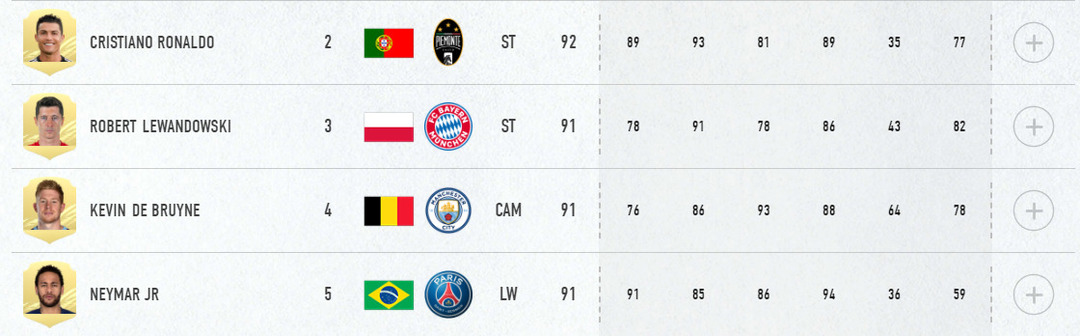- FIFA 21は熱心なスポーツファンにとっては素晴らしいゲームですが、周辺機器の故障でプレイすることはできません。
- これは、FIFA21をプレイするときにコントローラーの問題を報告しているプレーヤーの場合です。
- 一般的なゲームの問題の修正について詳しくは、 専用トラブルシューティングセクション.
- ゲームやゲームについての読書が好きですか? セクション全体があります、そうです、 ゲーム!

このソフトウェアは、ドライバーの稼働を維持するため、一般的なコンピューターエラーやハードウェア障害からユーザーを保護します。 3つの簡単なステップで今すぐすべてのドライバーをチェックしてください:
- DriverFixをダウンロード (検証済みのダウンロードファイル)。
- クリック スキャン開始 問題のあるすべてのドライバーを見つけます。
- クリック ドライバーの更新 新しいバージョンを入手し、システムの誤動作を回避します。
- DriverFixはによってダウンロードされました 0 今月の読者。
世界中のプレイヤーが問題を抱えていると報告しています コントローラー プレイヤーFIFA21のとき。
彼らがゲームを起動するたびに、コントローラーが不規則に動作し始めるように思われます
[…]なんらかの奇妙な理由で、コントローラーがおかしくなり、移動してランダムなものを選択しているので、サードパーティのコントローラーアプリケーションを試しましたが、それでも同じ問題が発生しました。
プレイヤーが持っているのはこれが初めてではないでしょう FIFAタイトルの取り扱いに関する問題 とにかく彼らのコントローラーで。
この記事では、FIFA21のプレイ中にコントローラーを正常に動作させるために使用できるいくつかの簡単なソリューションについて説明します。
簡単なヒント:
FIFA 21は単なるゲームではなく、実際にスタジアムにいなくてもサッカーに最も近いものです。 今すぐ入手 PC, Xbox, プレイステーション、および ニンテンドースイッチ!
- 700以上のチーム
- 30の公式リーグ
- 比類のないグラフィックス
- 17,000人以上の本物のプレーヤー
- プロサッカーのキャリアを持ち、成長する
- 2021シーズンの最高のサッカーチームの1つとしてプレーする
- オンラインでプレイすることは、古いPCでは苦痛になる可能性があります

価格を確認する
私のコントローラーがFIFA21で不安定な場合はどうすればよいですか?
1. 最新のドライバーがあることを確認してください
- コントローラがに接続されていることを確認してください PC
- あなたに向かいます デバイスメーカーのウェブサイトと 最新のドライバーをダウンロードする あなたのコントローラーのために
- 押す ウィンドウズ + バツ
- コントローラを右クリックして、 ドライバーの更新
- 新しいウィンドウがポップアップします。
- 選択 コンピューターを参照してドライバーソフトウェアを探す
- クリック ブラウズ、手順2でブラウザをダウンロードした場所に移動します
- クリック 次、そしてアップデートを展開させます
- コントローラを切断してPCに再接続します
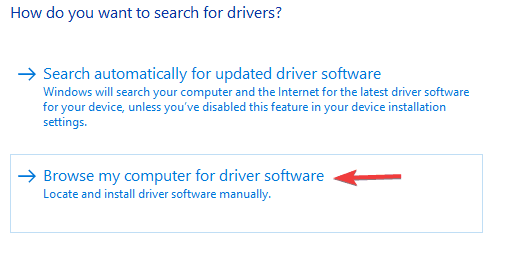
さらに、いつでもサードパーティのドライバーアップデーターまたはフィクサーを使用して作業を支援することができます。
1つの完璧な例は DriverFix、非常に軽量なツールなので、持ち運びに便利だと考えた方がいいでしょう。

ただし、すべてを簡単に修正および更新できるため、この特性に惑わされないでください。 運転手 それらが壊れているか、古いか、完全に欠落しているかどうかに関係なく、PCとラップトップで。
ダウンロードしてインストールするだけで、スキャン手順を実行できます。
DriverFixは、すべてのハードウェアコンポーネントの最新のドライバーをダウンロードしてインストールします。必要なのは、システムの再起動で終了することだけです。

DriverFix
更新されたドライバーはコントローラーの問題がないことを意味し、コントローラーの問題がないことは勝つゲームが増えることを意味するので、DriverFixを入手してください!
ウェブサイトを訪問
2. コントロールパネルでコントローラーが正しく構成されていることを確認します
- 押す ウィンドウズ + R
- 入力します control.exe、を開きます コントロールパネル
- クリック ハードウェアとサウンド
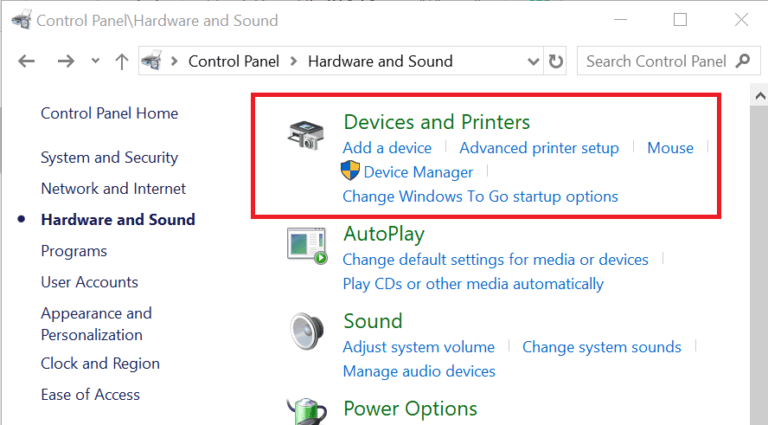
- に移動 デバイスとプリンター
- 目の前のリスト内でコントローラーを探します
- それを右クリックして選択します プロパティ
- すべての設定が正しいかどうかを確認します
ドライバーをすべて自分でダウンロードするのにうんざりしていませんか? 私たちはあなたをカバーしました!
3. FIFAのコントローラー設定が適切に設定されていることを確認してください

PC版をお持ちの場合 FIFA 21、次に、マウスとキーボードではなく、コントローラーを使用して再生するように設定されていることを確認します。
よく知られている問題により、このような状況でコントローラーがランダムに動作する可能性があります。
Windows10でXboxOneコントローラーを使用する方法について詳しく知りたい場合は、こちらをご覧ください。専用ガイド.
Xboxファンではありませんか? A同様のガイドにとって プレイステーション コントローラも存在します。
4. Windowsにデフォルトのドライバーをインストールさせます
- 押す ウィンドウズ + R
- 入力します control.exe、を開きます コントロールパネル
- クリック ハードウェアとサウンド
- に移動します デバイスマネージャ
- 目の前のリスト内でコントローラーを探します
- それを右クリックして選択します アンインストール
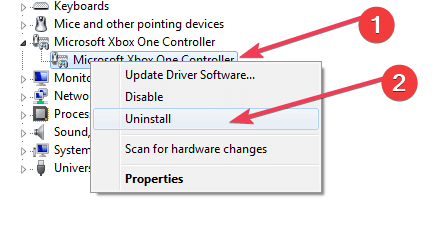
- コントローラをPCから外します
- PCを再起動し、コントローラーを再接続します
- デフォルトのドライバーがインストールされるのを待ちます
5. お気に入りのコントローラーエミュレーターの最新バージョンをインストールします

両方のためにそこにたくさんのコントローラーエミュレーターがあります Xbox そしてその PS4、使用している場合は、最新バージョンであることを確認してください。
さらに、新しいゲームのコーディングと互換性がなくなる可能性があるため、時々別のものを試すことを検討する必要があります。
6. 新しいパッチが問題を修正するのを待ちます

エレクトロニックアーツは、リリースの長い歴史を持つことで有名です バグだらけのFIFAタイトル、したがって、FIFA20で何が起こっているかはそれほど驚くことではありません。
ただし、主要な問題はすぐに修正でき、制御不能なコントローラーは確かに主要な問題です。
これらの手順に従うことで、FIFA21でコントローラーの問題が発生しなくなります。
以下のコメントセクションにメッセージを残して、どのソリューションが最適かをお知らせください。